Las Mejores Aplicaciones Para Cambiar El Teclado: Consejos Y Pasos
En cualquier dispositivo, ya sea un teléfono móvil o una tableta, el teclado es una de las aplicaciones más relevantes. Porque con el mismo puedes iniciar un sinfín de actividades con tu dispositivo, y, por supuesto, la más especial de ellas es la comunicación. Y en este post te vamos a mostrar cuáles son las aplicaciones para cambiar el teclado.
Bien, por defecto la escritura es el método más utilizado para establecer una conversación con otras personas en cualquier parte del mundo y a través de una aplicación particular. Esto significa que, aunque los asistentes de voz son muy útiles, la mecanografía sigue siendo el principal método de entrada.
Importancia del teclado en un dispositivo electrónico

El teclado permite una personalización más completa de una terminal o tableta, ya que ahora hay muchas aplicaciones y métodos que facilitan la personalización a gusto de cada usuario. Pero además, hay que señalar específicamente que la razón más importante para usar un buen teclado es la excelente funcionalidad que proporciona para tu teléfono.
Una mala aplicación de teclado, puede simplemente hacer que usar tu smartphone sea bastante tedioso. Por lo tanto, queremos presentarte el procedimiento que debe seguir para poder cambiar el teclado de tu teléfono móvil o tableta Android sin ninguna complicación. Porque si bien es cierto que hay que seguir una serie de pasos para conseguirlo, se puede decir que el proceso es completamente simple y rápido.
Además, hemos preparado dos secciones más para que puedas conocer en detalle las principales características de una buena aplicación de teclado Android y cómo debes restaurar las funciones de teclado que tu dispositivo proporciona de forma predeterminada.
Pasos para cambiar e instalar un nuevo teclado en tu móvil Android
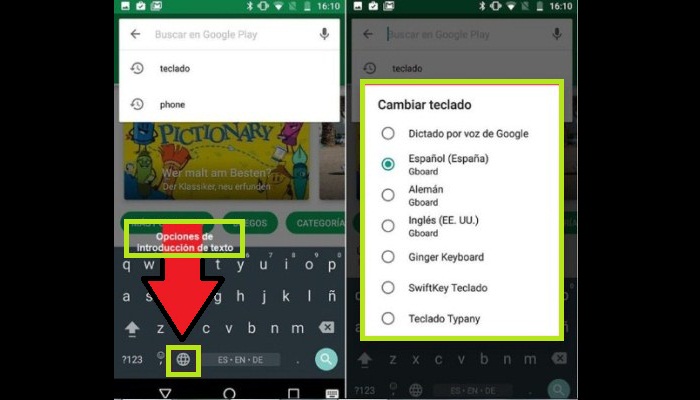
Como te explicamos al principio, afortunadamente, cambiar e instalar el nuevo teclado en tu móvil Android es muy fácil, veamos esto antes de explicarte todo sobre las mejores aplicaciones para cambiar el teclado.
Así que a continuación presentamos paso a paso lo que debes hacer:
- Primero tienes que elegir un nuevo teclado. Para hacer esto, actualmente hay muchas opciones que puedes encontrar fácilmente en el Google Play Store, o lee los que te indicamos más abajo que son las mejores.
- Ya elegida la aplicación de teclado que prefieras utilizar y que mejor se adapte a tus preferencias, deberás proceder a descargarla en tu dispositivo y así esperar a que el proceso de instalación se complete.
- Bien, ya que la aplicación especificada está instalada en tu teléfono móvil, se activará automáticamente y podrás empezar a usarla desde allí. No obstante, en algunos casos esto no sucede, y de hecho, tendrás que activar de forma manual el mismo teclado.
- Ahora para activar una app de teclado descargada, debes hacerlo en el menú "Configuración" o de Ajustes de tu smartphone o tableta. Cuando entres en esta sección, busca una opción llamada Idioma e introducción de texto. Esto te permite cambiar el idioma del menú de la terminal Android y, por supuesto, personalizar los teclados instalados.
- Mientras estés en esta sección, mueve la pantalla y haz clic en la sección Predeterminado para activar el teclado que acabas de instalar con Google Play Store.
- Luego tendrás que ir a la sección Teclados y métodos de entrada para configurar el teclado, donde podrás ver todos los teclados que hay en tu dispositivo. También debes saber que cuando instalas un nuevo teclado, el teclado predeterminado no se elimina.
- Al entrar en la opción anterior, haz clic en la sección de ajustes, que normalmente se indica con un icono de engranaje. En este punto, verás varias opciones que te permiten personalizar, como el idioma, la configuración de tamaño y la configuración de color.
- Una vez que cada teclado está configurado a tu gusto, puedes continuar el proceso para finalmente cambiarlos en un instante, ya que puedes hacerlo mientras escribes. Primero encuentra la tecla a la izquierda de la barra espaciadora (está en todos los teclados).
- Luego, cuando encuentres la tecla especificada anteriormente, debes presionarla durante unos segundos y así entrar en las opciones de entrada de texto. En estos ajustes, puedes cambiar todo el teclado o sólo el idioma para terminar.
- He aquí lo fácil que es completar la instalación del teclado cargado y no perderte en los diversos menús que el dispositivo te muestra.
Características que deben tener las aplicaciones para cambiar el teclado en Android

Para facilitar la elección que debe hacer en el primer paso del procedimiento anterior, queremos presentarte las características más importantes que debes tener en cuenta al utilizar aplicaciones para cambiar el teclado en dispositivos Android.
Debido al gran número de opciones en el mercado, los usuarios a menudo se pierden y no saben exactamente por dónde empezar a tomar la alternativa correcta.
Bien, las características más importantes de este proceso son las siguientes:
- Lo verdaderamente valeroso es que soporta un gran número de idiomas, lo que significa que deben incluir idiomas distintos a los que se hablan en tu país o nación. Esto significa que garantiza una asistencia especial, y si hablas más de un idioma, te será muy útil para continuar tus estudios o tus prácticas.
- El teclado debería permitirte cambiar el tamaño de los caracteres. Porque muchas personas pueden tener problemas de visión y esto ciertamente hace que sea más fácil para ellos escribir y leer.
- Es verdaderamente conveniente que el teclado te ofrezca predicciones basadas en el contexto, lo que significa que puede ser más rápido que otros teclados, y evita que aparezcan errores de ortografía en tu mensaje.
- Comprueba si el teclado añade un autocorrector que garantiza que tus mensajes no contengan errores de escritura o de ortografía.
- Otra característica a considerar es una búsqueda rápida con el mismo teclado. De esta manera, no tienes que salir de la sala de chat para buscar cierta información o contenido y compartirlo fácilmente con la persona que está al otro lado de la pantalla.
- Igualmente debes asegúrate de que el teclado muestre diferentes emoiis, pegatinas e imágenes GIF. Esto le permite expresar mejor tus pensamientos y haces que la comunicación sea más agradable. Algunos incluso te dejan crear tus propios emojis.
- Debes saber que la personalización es totalmente relevante. Así que ten en cuenta el número de temas y diseños que muestra tu aplicación de teclado.
- Varias de las opciones que encontrarás en la tienda de Google Play incluyen la traducción de idiomas. Lo cual también es muy útil.
- Tengan en cuenta si la aplicación tiene otros métodos de grabación. Por ejemplo, arrastrar y soltar las letras.
- En caso de que el teclado añada inteligencia geométrica, esto es mucho mejor. Considerando que esta tecnología es capaz de interpretar correctamente las palabras que se introducen a pesar de pulsar las teclas equivocadas.
En este sentido, a continuación te describimos en detalle algunas de las aplicaciones para cambiar el teclado o Apps de teclados que consideramos más completas, para que le saques provecho. Incluyendo que han sido recomendados por los expertos varias veces con respecto a las soluciones de Android en particular:
1- Chrooma Keyboard
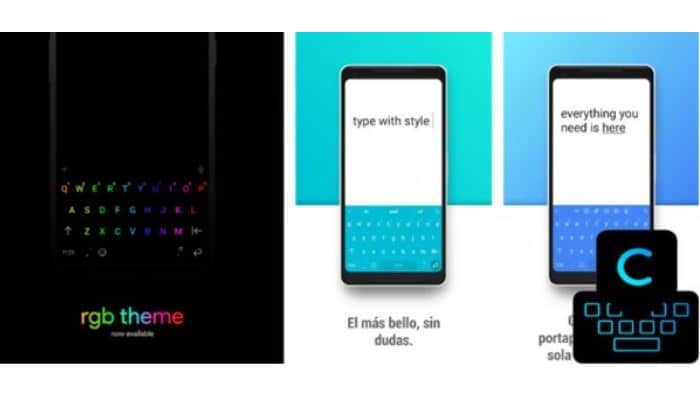
Esta es una aplicación que demuestra un alto nivel de personalización para todos sus usuarios mediante el uso de diferentes temas, estilos de letra, tamaño de teclado, etc. También ofrece inteligencia artificial y predicción de contexto, lo que lo convierte en una solución extremadamente rápida.
Permite enviar una gran variedad de imágenes GIF y emojis gracias a su gran biblioteca que, para mayor beneficio, tiene una búsqueda rápida y es compatible con todas las aplicaciones de tu teléfono móvil o tableta. Incluso tiene una función de predicción de emojis o que es conocida como sugerencia automática para realizar una mejor dicción.
También añade una tipografía multilingüe que te permite escribir en varios idiomas al mismo tiempo sin tener que cambiar el teclado y, por supuesto, soporta una gran variedad de idiomas. Para mayor beneficio, incluye gestos incorporados para borrar rápidamente, eliminar todo, mover el cursor y otras cosas más.
2- Gboard
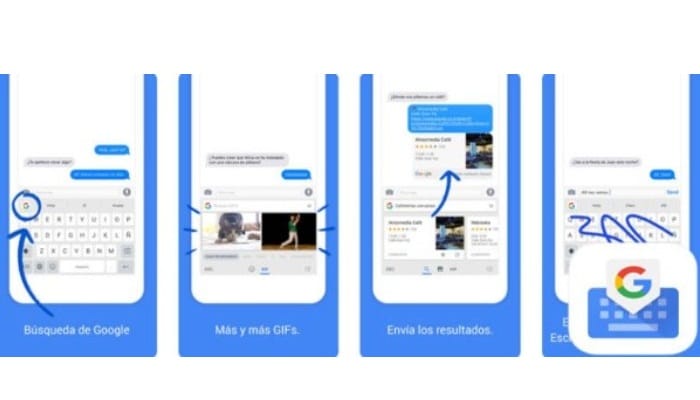
Este es un servicio desarrollado por Google, con una maravillosa variedad de emoticones e imágenes GIF, que también contienen una búsqueda rápida. También añade el control por gestos, así que sólo moviendo el dedo en la barra espaciadora puedes movilizar el cursor. Es una de las menores aplicaciones para cambiar el teclado que existen.
Puedes eliminar los gestos deslizando el dedo a la izquierda de la tecla de borrar, y así podrás eliminarlos rápidamente. Posee múltiples temas y diseños para una completa personalización, soporta múltiples idiomas, es seguro, muestra alta velocidad, incluye una búsqueda rápida y tiene una característica conocida como Google Translate", que tiene la capacidad de traducir cuando se escribe desde el teclado.
3- Teclado SwiftKey
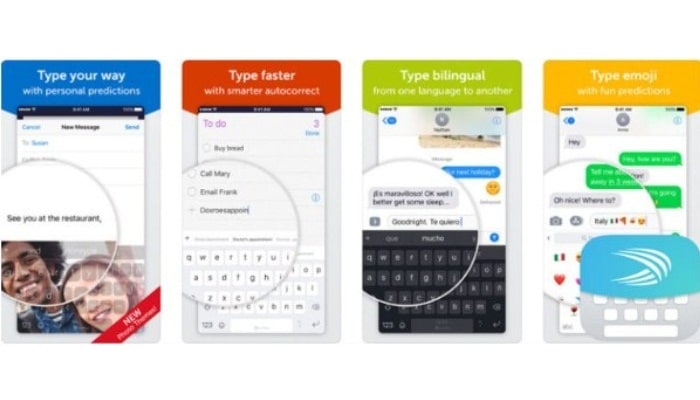
Esta app cuenta con soporte completo para 300 idiomas, y se sabe que esta alternativa es también muy conveniente para los dispositivos Android. También, proporciona compatibilidad con más de 800 emojis, garantiza la autocorrección inteligente, la predicción de la próxima palabra, la predicción de emojis, lo que la convierte en una de las apps más rápidas de instalar en smartphone o tabletas.
Puedes escribir en el chat, en texto, en el SMS, en el correo electrónico o en cualquier otra aplicación que tengas en tu dispositivo. Proporciona una oportuna configuración con más de 30 temas de gran colorido y buen diseño para todos los gustos, teniendo en cuenta que también permite ajustar el tamaño de la pantalla y las letras.
Incluso tiene una característica para la conexión segura a la nube y entre los dispositivos, habilidad que la convierte en una de las mejores aplicaciones para cambiar el teclado.
También puedes leer: Cómo Borrar La Cuenta De Gmail En Un Móvil Samsung: Consejos Y Más
¿Cómo restaurar las funciones predeterminadas del teclado que ofrece Android?
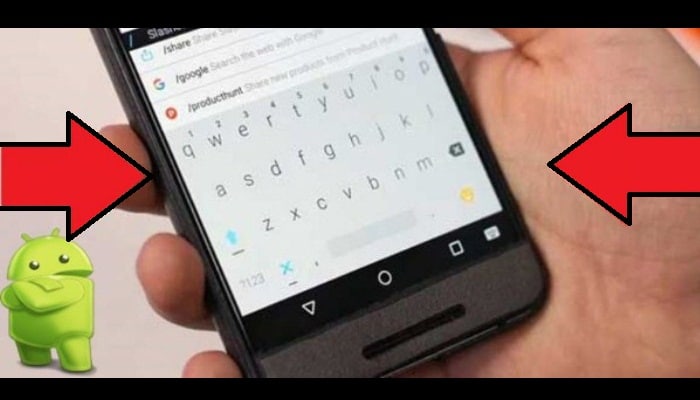
Por último, te especificamos el proceso que debes realizar si deseas restaurar las funciones del teclado, que viene de forma predeterminada con tu dispositivo Android. Ya que, a veces, muchos usuarios, tras haber probado varias alternativas de este tipo, prefieren utilizar el teclado original de su teléfono móvil o tableta.
Es por ello que el procedimiento depende principalmente de la versión del dispositivo Android que estés usando. Para lograr esto, puedes seccionar el Android anterior al Androide 4.0 en los que estaban luego del mismo.
Bien, cuando se trata de Android 4.0 o una versión anterior, tienes que encontrarte en el campo de texto y hacer clic en el mismo durante mucho tiempo. Al mismo tiempo, verás una lista de los teclados activos, y aquí debes seleccionar un teclado normal (su nombre específico depende de la marca de tu dispositivo). Por lo tanto, ahora puedes usar las funciones de teclado predeterminadas o por defecto.
En otro sentido, en el caso de los teléfonos móviles que se desarrollaron con versiones más recientes que la 4.0, el truco será diferente y quizás más simple. Desde entonces, Google ha decidido cambiarlo porque el anterior no era intuitivo para los usuarios.
De hecho, sólo tienes que encontrarte en cualquier lugar donde puedas escribir para que aparezca un nuevo icono relacionado con el teclado del móvil en la sección o en el panel de notificación. Más adelante, haz clic en esta opción, que suele denominarse Seleccionar teclado y te mostrará todos los métodos u opciones de entrada que puedes elegir.
A continuación, a partir de esta lista, cambia y activa el teclado que tienes en tu dispositivo por defecto, ya que, como en la situación anterior, su nombre depende de la marca de tu dispositivo. Y eso es todo.

Deja una respuesta